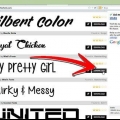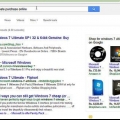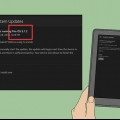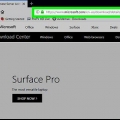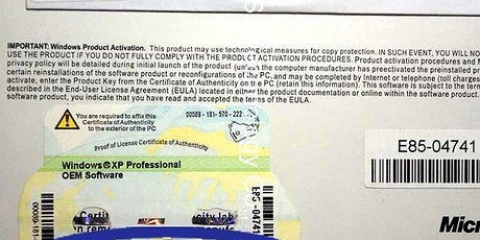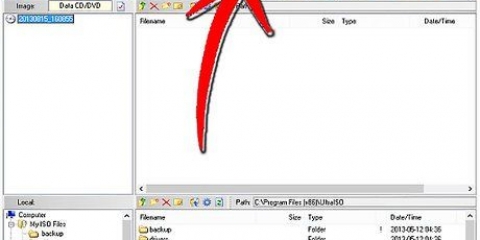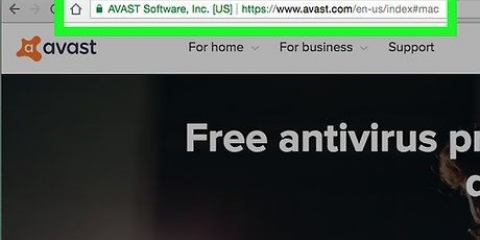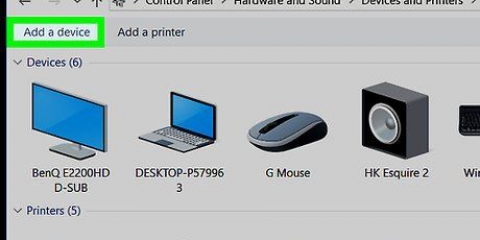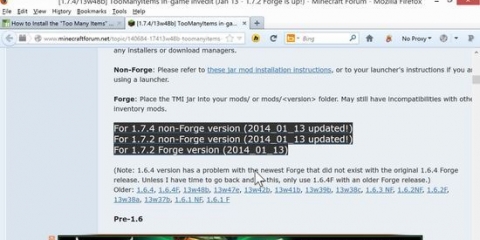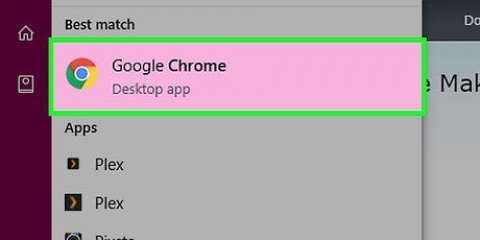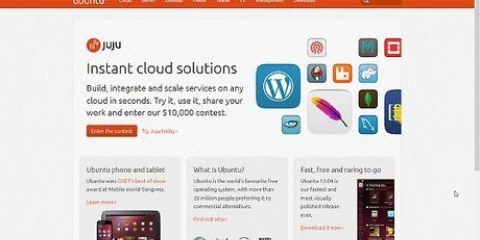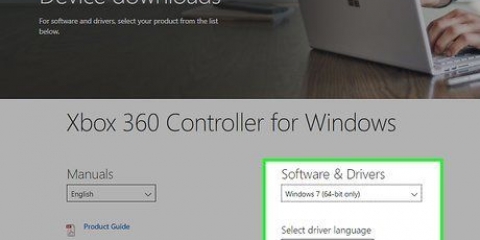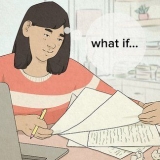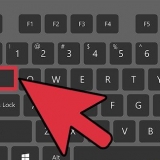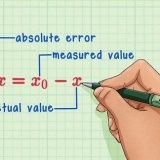Installer elvui
ElvUI est une interface utilisateur exclusive pour World of Warcraft qui améliore l`expérience de jeu des joueurs avec la possibilité de mettre à niveau, configurer et personnaliser les versions actuelles de WoW. Pour installer ElvUI, vous devez télécharger l`interface à partir du site Web du développeur, puis déplacer les fichiers vers le dossier "Add-ons" dans WoW sur votre ordinateur.
Pas
Partie 1 sur 2: Installation d`ElvUI

1. Visitez la page officielle de téléchargement d`ElvUI surhttps://www.tukui.organisation/téléchargement.php?ui=elvu.ElvUI est disponible pour tous les joueurs WoW des membres de la communauté Tukui WoW.

2. Cliquez sur "Télécharger" sous ElvUI et sélectionnez l`option pour le télécharger .zip sur votre bureau.

3. Allez sur votre bureau et double-cliquez sur ElvUI .zip pour extraire son contenu.

4. Ouvrez le dossier "World of Warcraft" sur votre ordinateur à l`aide de l`explorateur de fichiers sous Windows ou du Finder sous Mac OS X.

5. Ouvrez le dossier `Interface` puis le dossier `Add-ons`.

6. Cliquez de nouveau sur votre bureau et copiez les fichiers nommés `ElvUI` et `ElvUI_Config` précédemment extraits du .fichier zip.

sept. Collez ces fichiers dans le dossier « Add-ons » de votre dossier WoW.

8. Démarrez votre jeu WoW, puis accédez à l`écran de sélection de personnage.

9. Sélectionnez « Modules complémentaires », puis « ElvUI.

dix. Sélectionnez l`option pour démarrer votre jeu. Vous pouvez maintenant suivre les instructions dans ElvUI tout en jouant pour améliorer votre expérience de jeu WoW.
Partie 2 sur 2: Dépannage de l`installation d`ElvUI

1. Essayez le client Windows Tukui au lieu du client Curse, si vous utilisez le programme pour ajouter ElvUI à WoW. Le client Windows de Tukui est conçu pour vous aider à gérer tous les modules complémentaires téléchargés à partir du site Web de Tukui, tandis que le client Curse ne prend plus entièrement en charge les modules complémentaires de Tukui.

2. Retournez à la page de téléchargements ElvUI surhttps://www.tukui.organisation/téléchargement.php?ui=elvu et téléchargez la dernière version d`ElvUI, si l`interface ne fonctionne plus correctement. Dans certains cas, ElvUI peut faiblir si une version plus récente du logiciel existe.

3. Assurez-vous que vos fichiers ElvUI ne se trouvent pas dans un dossier supplémentaire dans le dossier "Add-ons" de WoW. Placer les fichiers ElvUI dans un dossier supplémentaire peut empêcher ElvUI de se charger correctement pendant le jeu WoW.

4. Assurez-vous d`extraire les fichiers ElvUI avant d`essayer de les déplacer vers le dossier WoW sur votre ordinateur. Si votre ordinateur n`a pas d`utilitaire de décompression par défaut, téléchargez-en un comme WinZip, WinRar ou 7zip pour votre ordinateur Windows, ou The Unarchiver ou StuffIt pour Mac OS X.

5. Quittez WoW et relancez le jeu, si le module complémentaire ElvUI n`est pas répertorié dans le menu « Modules complémentaires ». Dans la plupart des cas, WoW n`enregistrera pas les modifications apportées aux modules complémentaires tant que vous n`aurez pas quitté et redémarré le jeu.
Articles sur le sujet "Installer elvui"
Оцените, пожалуйста статью
Populaire